苹果手机删掉的软件怎么找回来呢,下面我们来看一看吧。
方法一
1、打开手机上的App store,点击顶部的头像按钮
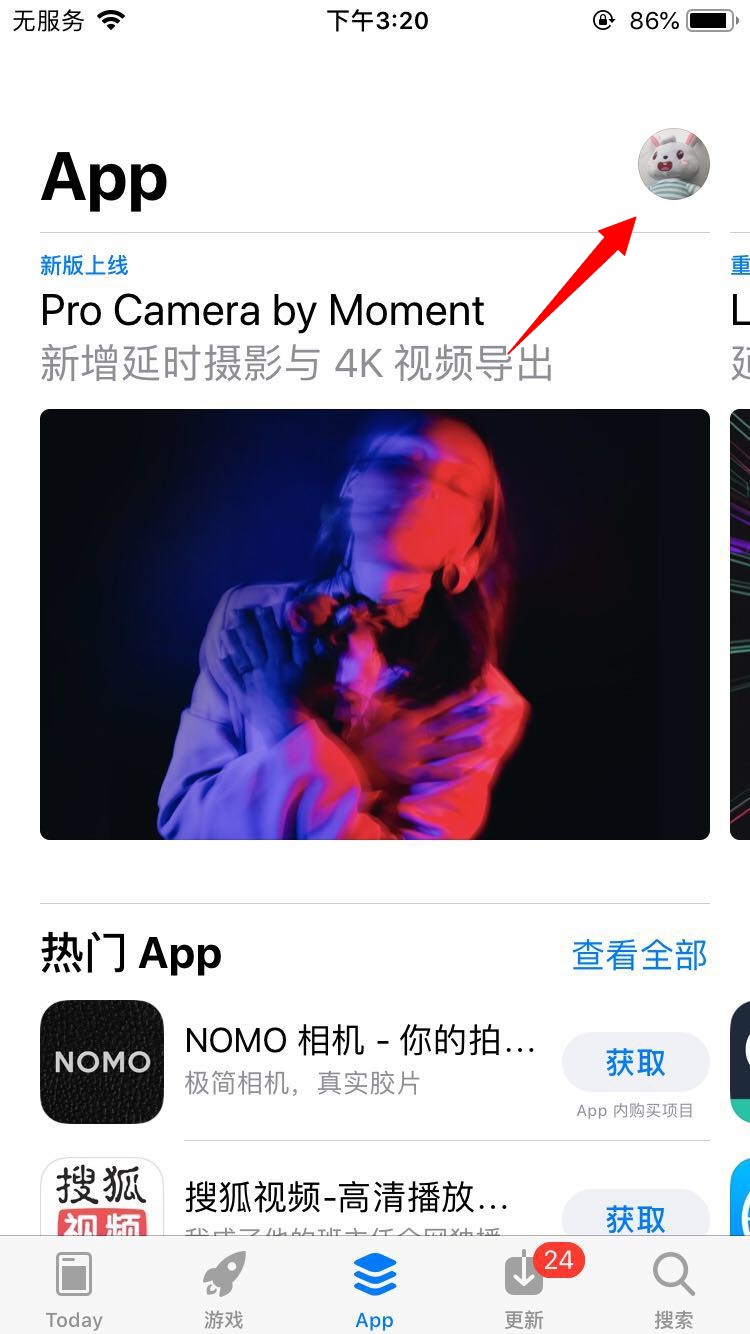

2、进入页面,点击已购项目,在默认界面即可查看到之前下载过的APP
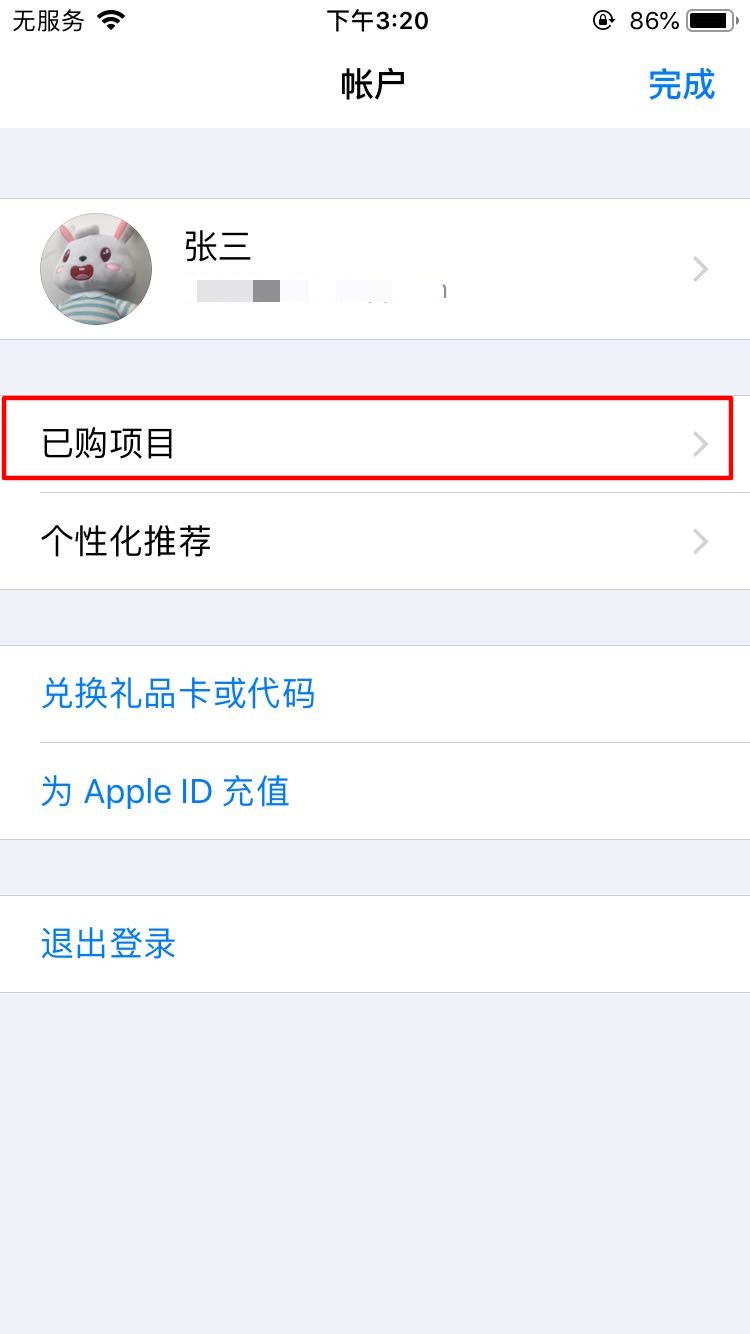
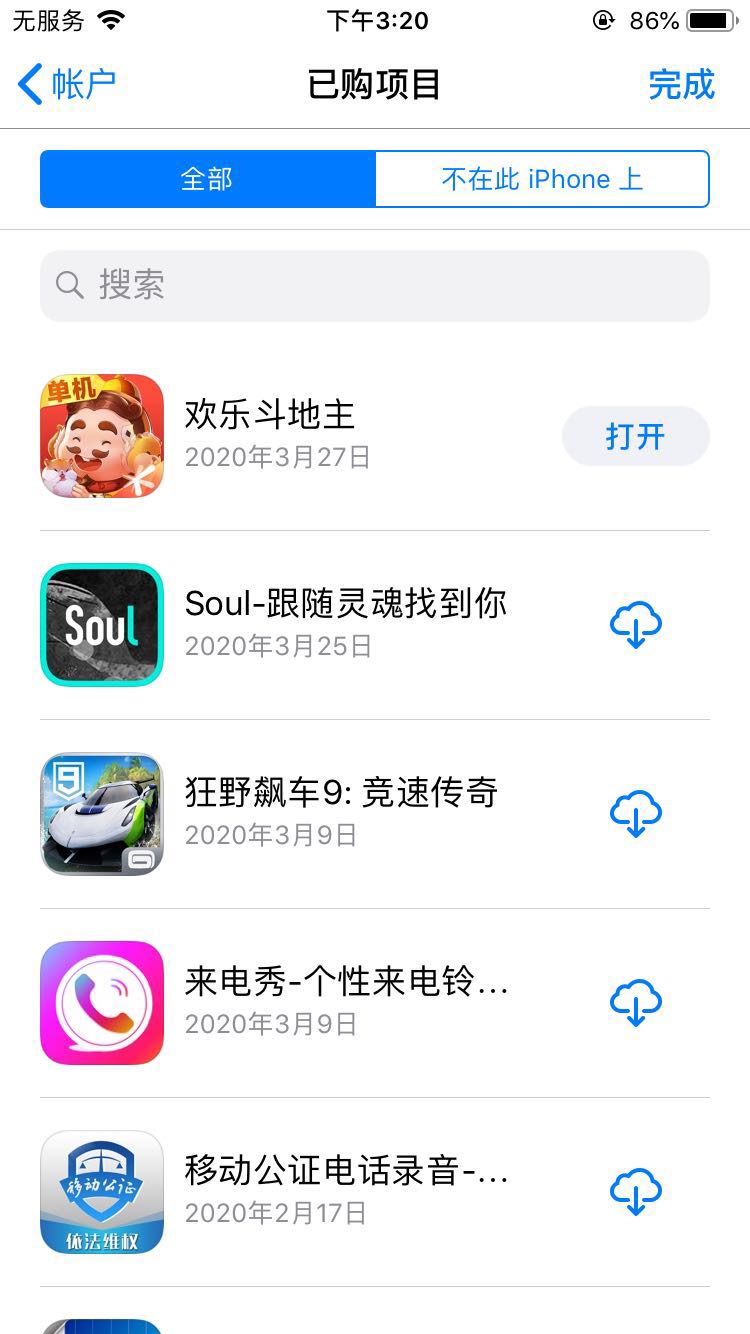
方法二:
1、打开设置,点击顶部的ID头像

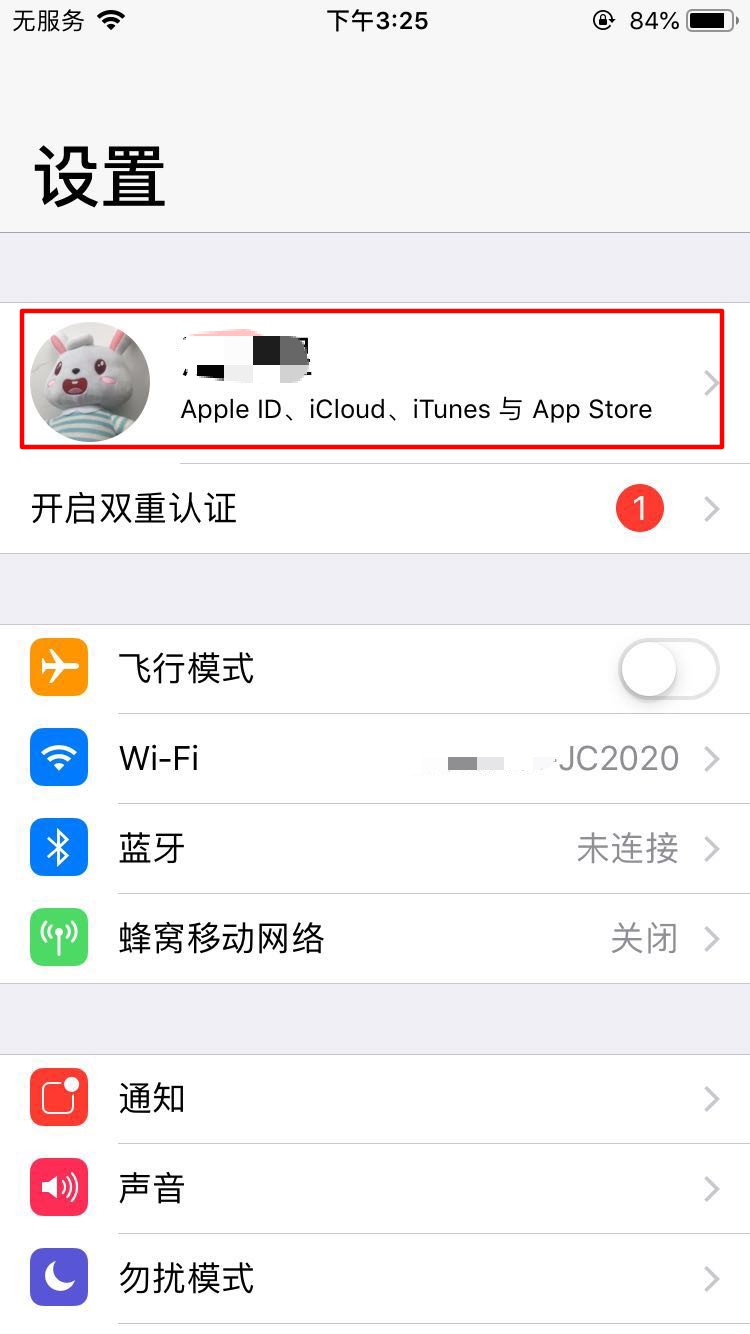
2、选择iTunes Store与App Store,然后点击上方的Apple ID账号
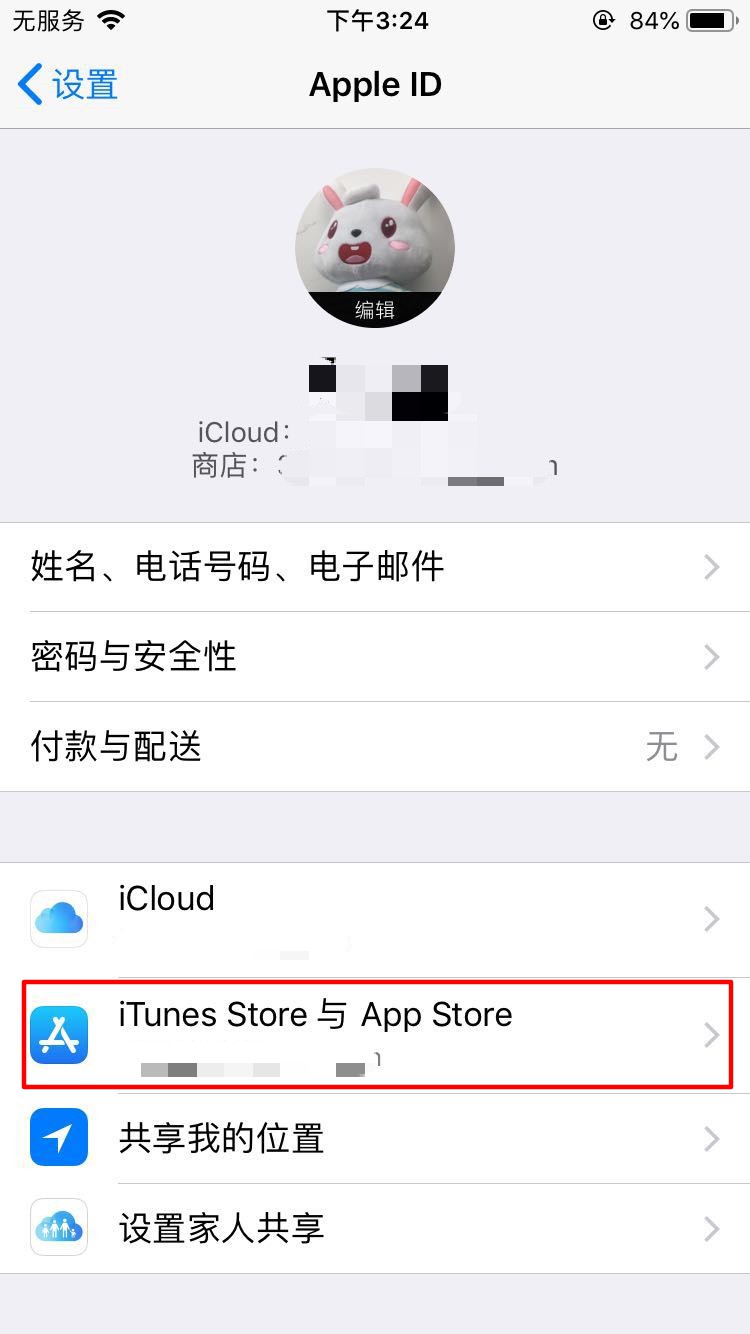
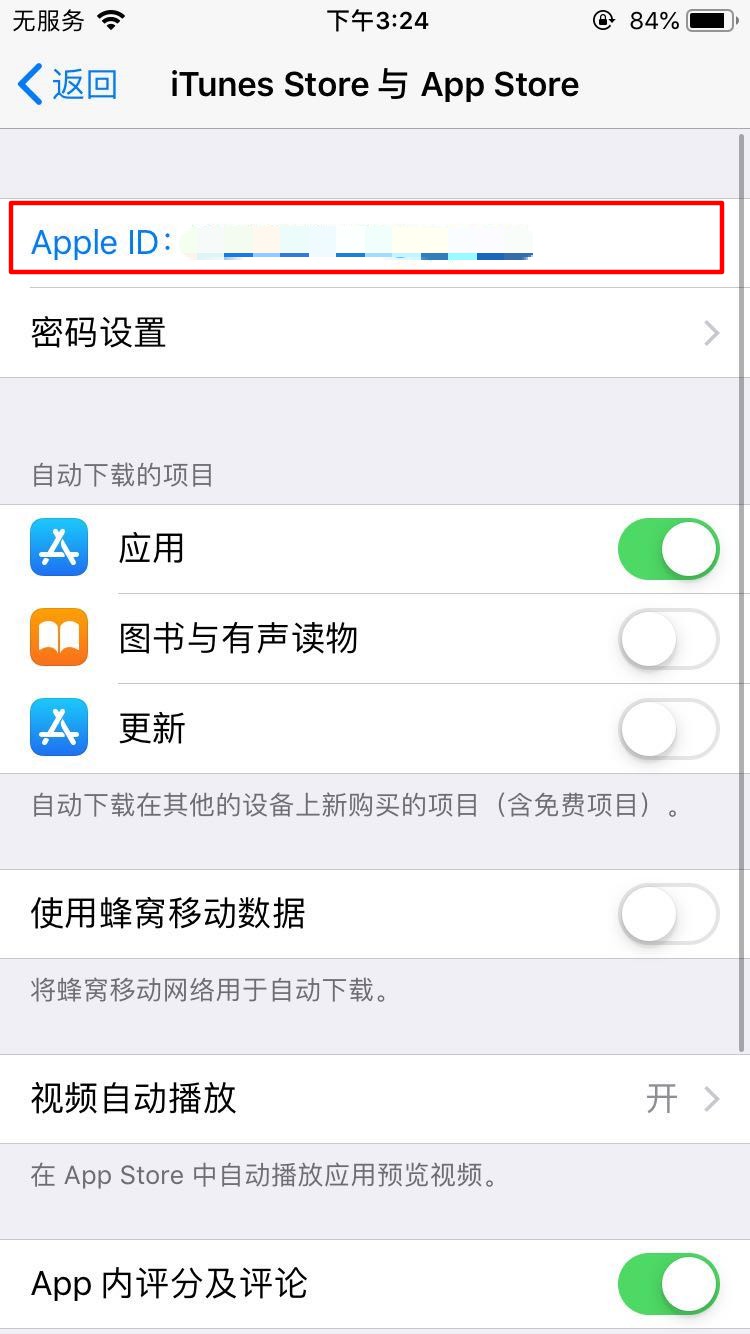
3、选择查看Apple ID,进入页面后,可以选择查看的日期范围
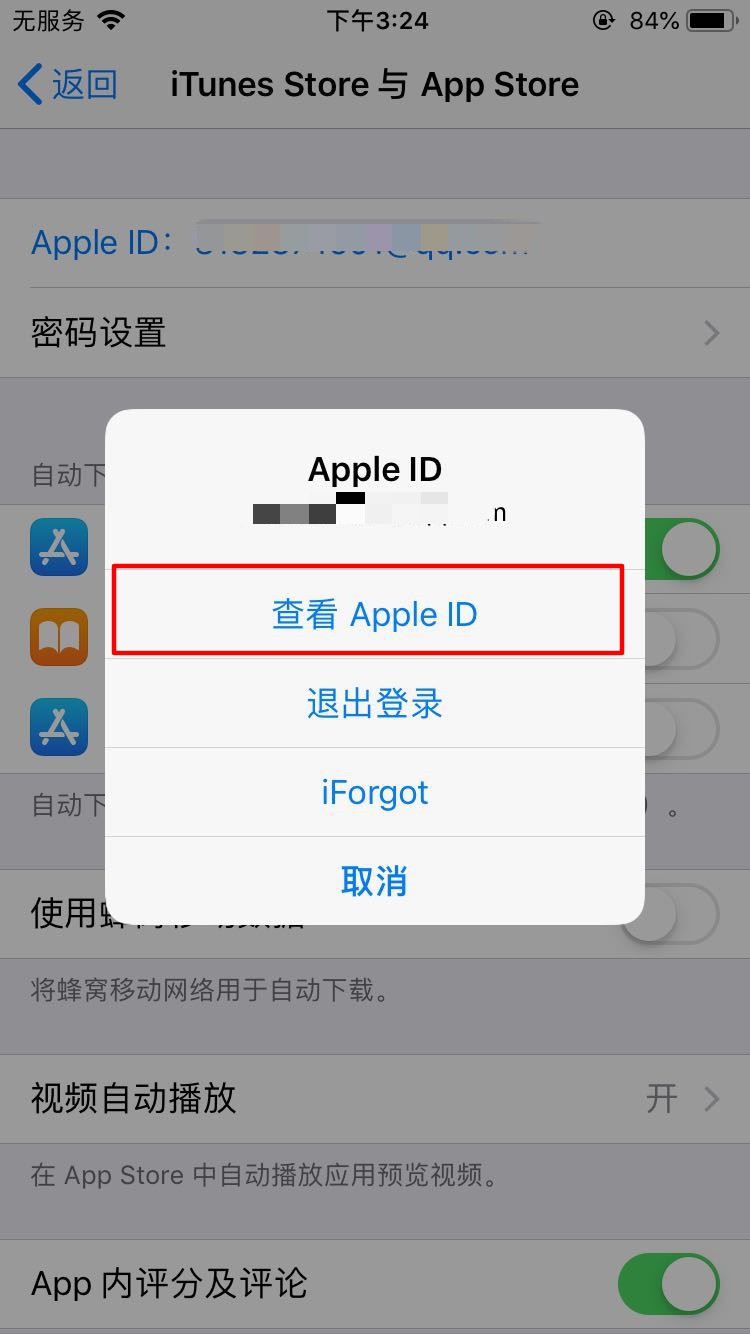
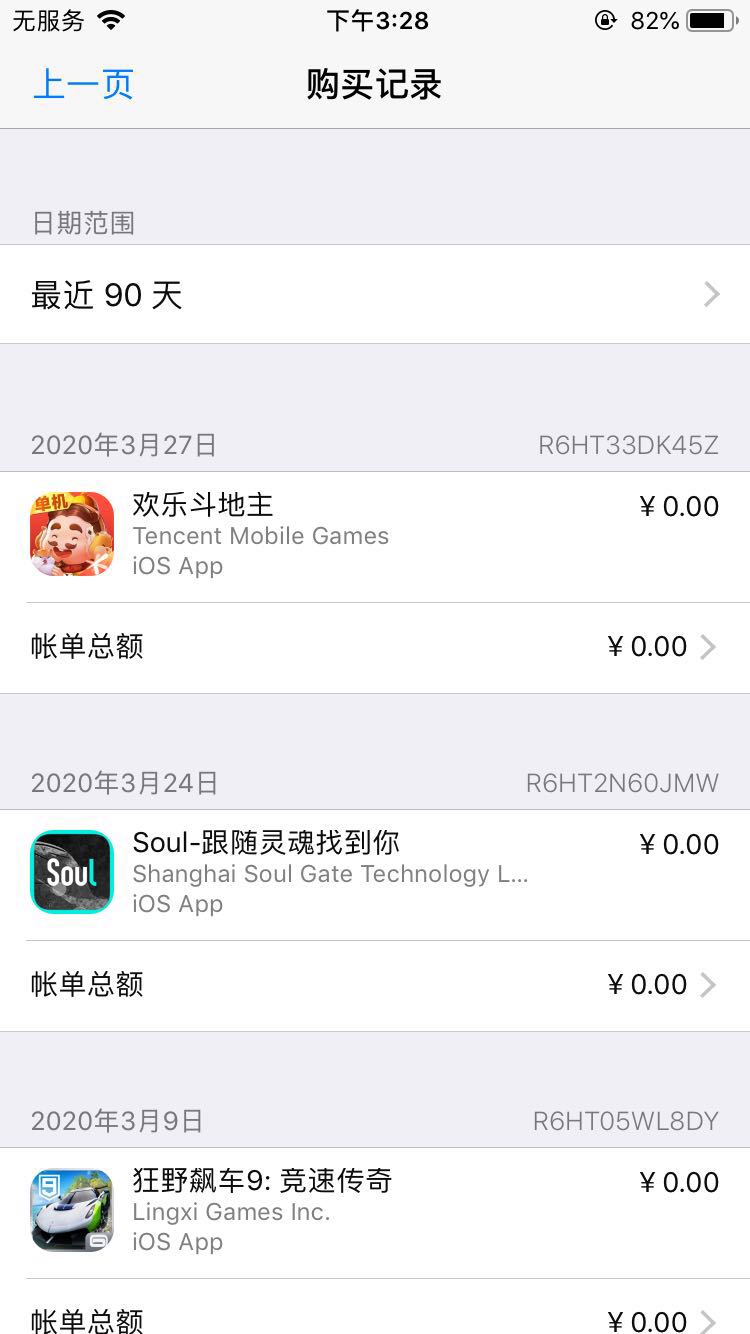
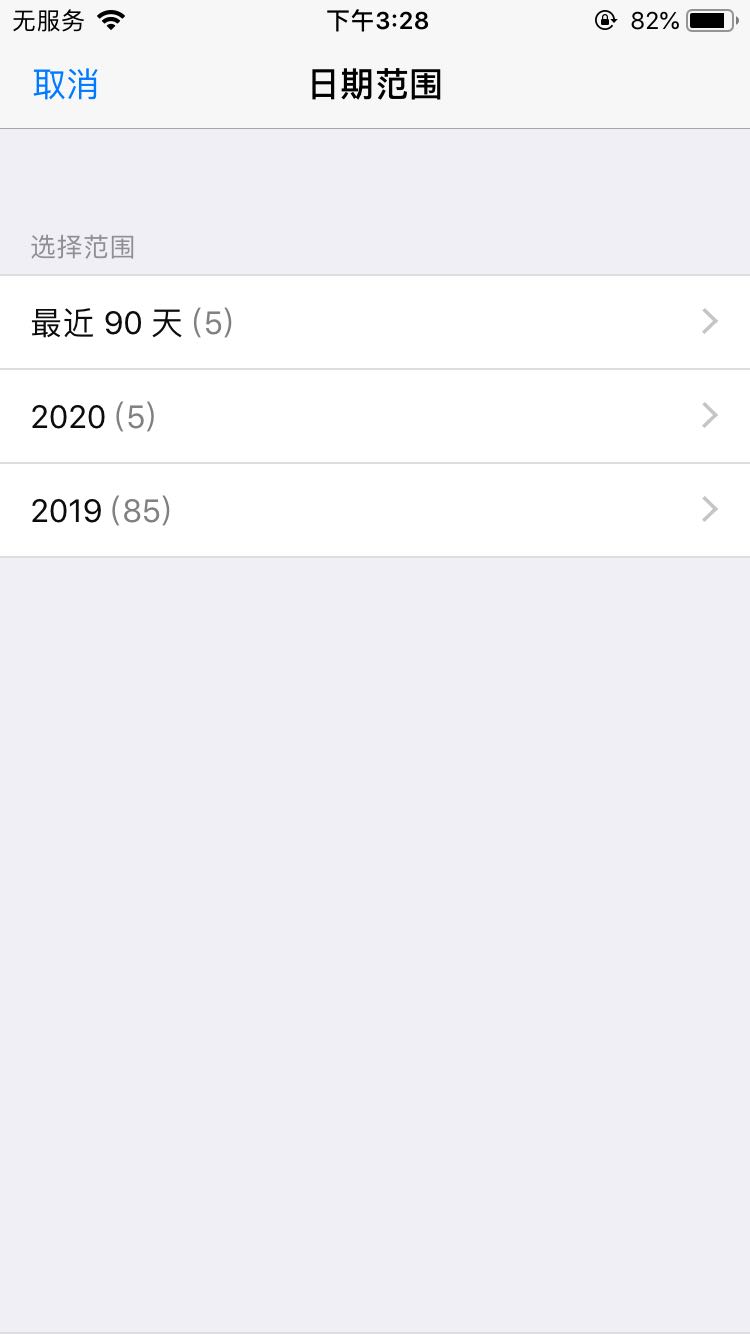
4、选择完成后即可在购买记录界面看到手机上下载过的软件
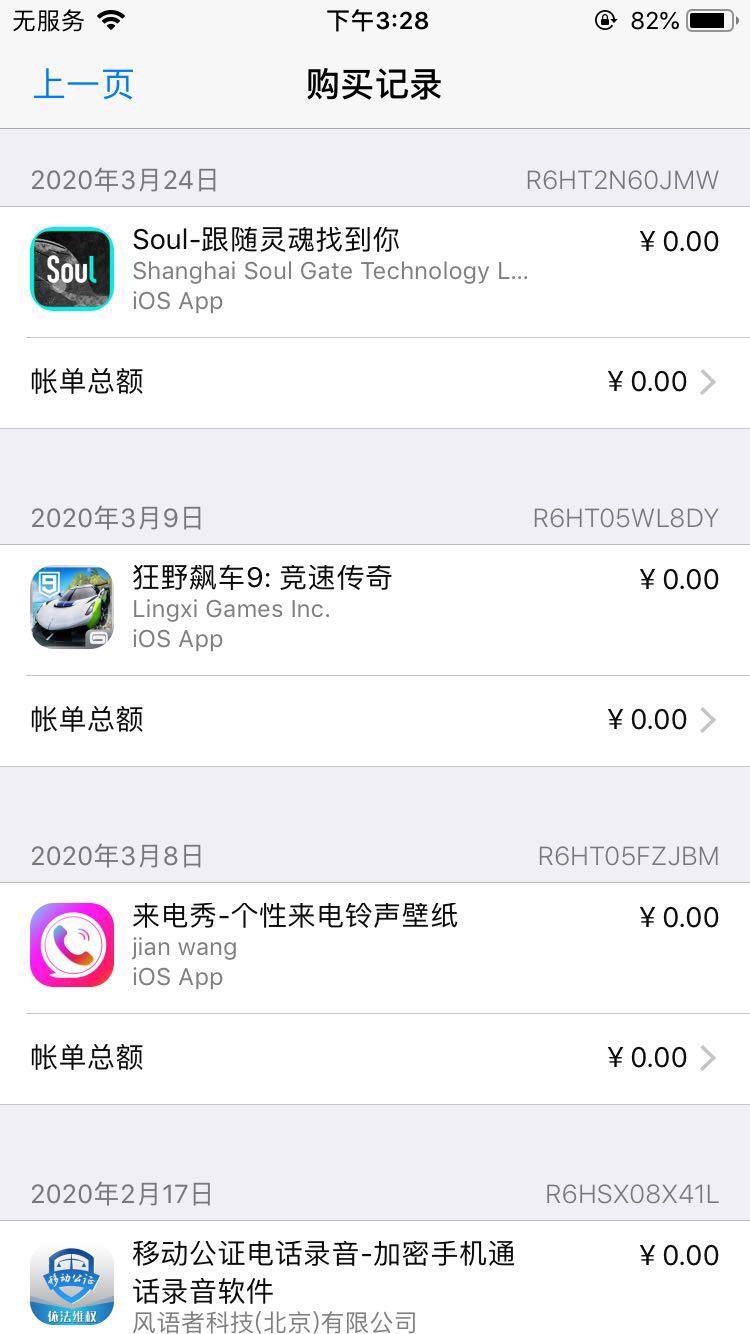
点击阅读全文